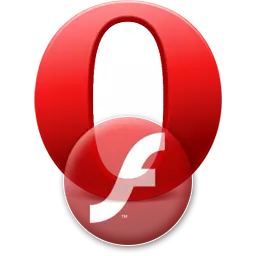
Το Flash Player είναι ένα plugin στο πρόγραμμα περιήγησης Opera, το οποίο έχει σχεδιαστεί για να παίζει πολλούς τύπους περιεχομένου πολυμέσων. Δηλαδή, χωρίς να εγκαταστήσετε αυτό το στοιχείο, δεν θα εμφανιστεί σωστά κάθε ιστότοπος στο πρόγραμμα περιήγησης και θα εμφανιστεί όλες τις πληροφορίες που περιέχονται σε αυτό. Και τα προβλήματα με την εγκατάσταση αυτού του plugin, ανεξάρτητα από το πόσο λυπηρό. Ας μάθουμε τι να κάνετε εάν ο παίκτης Flash δεν είναι εγκατεστημένος στην όπερα.
Εγκατάσταση από ανακριβή πηγή
Το πρόβλημα της αδυναμίας εγκατάστασης του plugin player flash μπορεί να προκληθεί από έναν τεράστιο αριθμό λόγων. Ο κύριος λόγος είναι η εγκατάσταση των πόρων τρίτων plug-in και όχι από την επίσημη ιστοσελίδα του Adobe.com. Επομένως, βεβαιωθείτε ότι έχετε ελέγξει, από τον οποίο λήφθηκε ο πόρος το αρχείο εγκατάστασης και αν δεν μπορείτε να μάθετε, τότε είναι καλύτερα να κάνετε λήψη του εγκαταστάτη ξανά από την επίσημη ιστοσελίδα.

Τρέχουσα όπερα διαδικασίας
Είναι σημαντικό να θυμάστε ότι κατά την εγκατάσταση του Flash Player, το πρόγραμμα περιήγησης στο οποίο έχει εγκατασταθεί αυτό το plugin πρέπει να κλείσει εντελώς. Μερικές φορές συμβαίνει ότι ακόμη και όταν κλείνετε το παράθυρο, η διαδικασία Opera.com ξεκινάει στο παρασκήνιο. Προκειμένου να ελέγξει την απουσία τέτοιων διαδικασιών, χρειαζόμαστε έναν διαχειριστή εργασιών.
Μπορείτε να το εκτελέσετε κάνοντας κλικ στη γραμμή εργαλείων των Windows με το δεξί εργαλείο εργαλείων ποντικιού και επιλέγοντας το κατάλληλο στοιχείο στο μενού περιβάλλοντος ή απλά πληκτρολογώντας τα πλήκτρα CTRL + SHIFT + ESC στο πληκτρολόγιο.
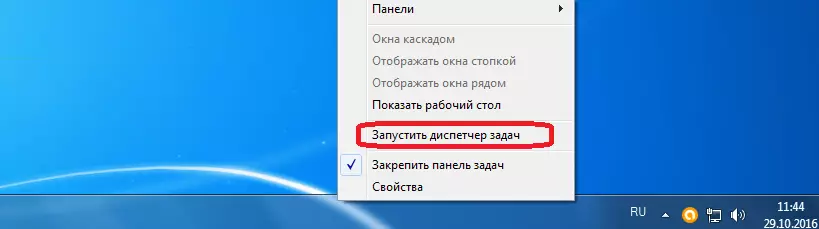
Μετά την εκκίνηση του διαχειριστή εργασιών, μεταβείτε στην καρτέλα "Διαδικασίες" του.

Εάν δεν βρούμε τις διαδικασίες της Opera.com και ενδέχεται να υπάρχουν αρκετοί από αυτούς, καθώς μια ξεχωριστή διαδικασία είναι υπεύθυνη για κάθε καρτέλα για κάθε καρτέλα, και στη συνέχεια κλείστε το διαχειριστή εργασιών. Εάν οι διαδικασίες εντοπιστούν, τότε πρέπει να κάνετε κλικ στο όνομα ενός από αυτά με το ποντίκι και κάντε κλικ στο κουμπί "Πλήρης διαδικασία" στην κάτω δεξιά γωνία του αποστολέα. Ή, επιστρέφοντας το μενού περιβάλλοντος με το δεξί κλικ, επιλέξτε το αντίστοιχο στοιχείο.
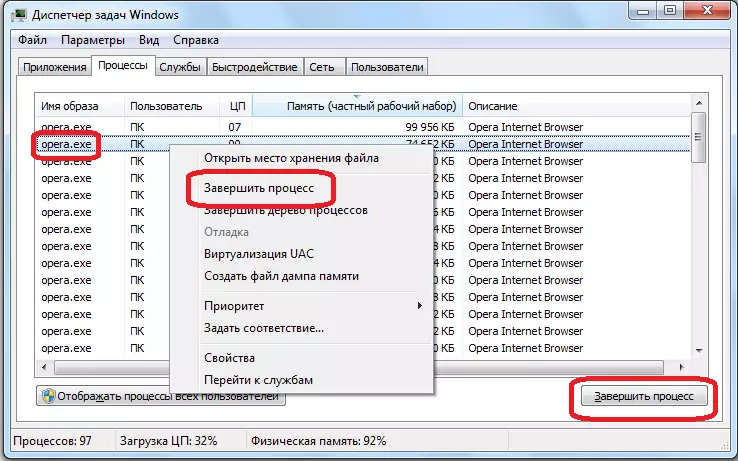
Μετά από αυτό, θα εμφανιστεί ένα παράθυρο που θα απαιτήσει την επιβεβαίωση της ολοκλήρωσης της διαδικασίας. Κάντε κλικ στο κουμπί "Πλήρης επεξεργασία".
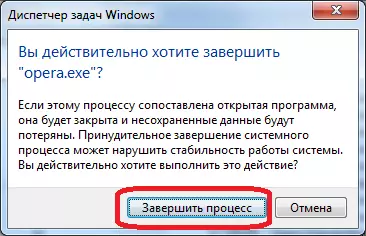
Έτσι, πρέπει να πάτε με όλες τις διαδικασίες λειτουργίας Opera.exe. Αφού σταματήσετε όλες οι συγκεκριμένες διαδικασίες, μπορείτε να εκτελέσετε το αρχείο εγκατάστασης του Flash Player και να το εγκαταστήσετε σε τυπική λειτουργία.
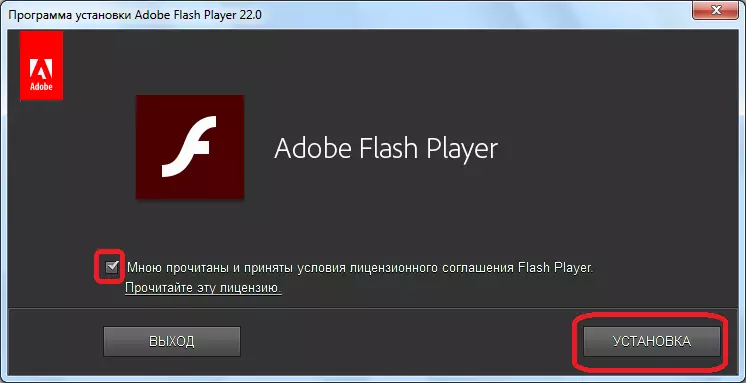
Εκτελέστε πολλαπλές διαδικασίες εγκατάστασης
Με την επανειλημμένη κλικ στο αρχείο εγκατάστασης, ο χρήστης εσφαλμένως μπορεί να εκτελέσει πολλές διαδικασίες εγκατάστασης Flash Player ταυτόχρονα. Δεν θα επιτρέψει σωστά την εγκατάσταση plug-in. Επίλυση αυτού του προβλήματος, όπως και στην προηγούμενη περίπτωση, θα βοηθήσει τον διαχειριστή εργασιών. Αυτή τη φορά θα χρειαστεί να διαγράψετε όλες τις διαδικασίες που ονομάζονται Flash Player και τα παρόμοια.

Μετά από αυτό, εκτελέστε το FAL εγκατάστασης και ξεκινήστε τη διαδικασία εγκατάστασης για το plugin.
Αποκλεισμός προστασίας από ιούς
Ορισμένα αντιιικά και τα τείχη προστασίας μπορούν να εμποδίσουν τη διαδικασία εγκατάστασης του Flash Player. Σε αυτή την περίπτωση, πρέπει να τα απενεργοποιήσετε κατά τη διάρκεια της διαδικασίας εγκατάστασης.
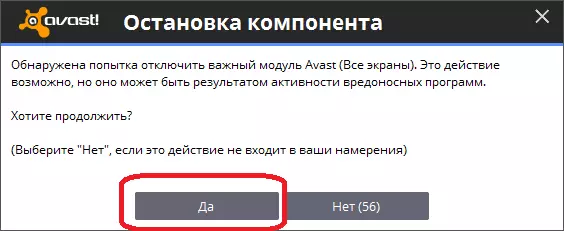
Αλλά, μόλις ολοκληρωθεί η διαδικασία, μην ξεχάσετε να συμπεριλάβετε την προστασία των ιών για να μην πάρετε κάτω από την απειλή της λοίμωξης.
Προβλήματα προγράμματος περιήγησης
Επίσης, το Flash Player ενδέχεται να μην εγκατασταθεί λόγω διαφόρων ζημιών του προγράμματος περιήγησης. Μπορείτε να χρησιμοποιήσετε την παλιά έκδοση του προγράμματος περιήγησης ιστού. Σε αυτή την περίπτωση, πρέπει να ενημερώσετε την όπερα.
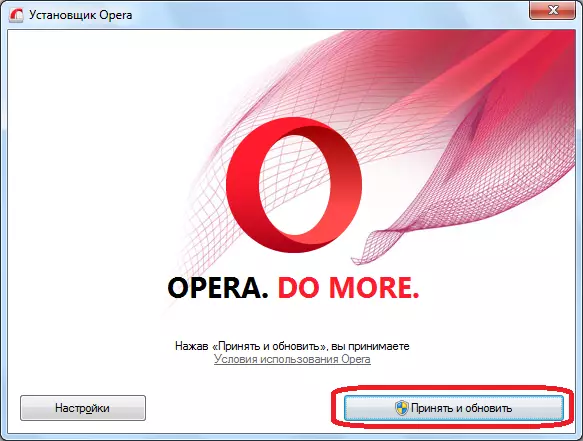
Εάν το πρόβλημα που περιγράφεται παραπάνω, το πρόβλημα δεν έχει βοηθήσει, τότε η διαδικασία θα πρέπει να επαναρυθμιστεί η όπερα.

Μετά από αυτό, δοκιμάστε ξανά για να εγκαταστήσετε το Flash Player.
Το plugin δεν ξεκινά
Αλλά, πριν από την εκτέλεση των παραπάνω, οι περιγραφόμενοι χειρισμοί, είναι λογικό να βεβαιωθείτε ότι αυτό το plugin στο πρόγραμμα περιήγησης αποσυνδέεται. Μετά από όλα, το plugin μπορεί να εγκατασταθεί, αλλά απενεργοποιημένο. Για να μετακινηθείτε στην ενότητα Plugin, ανοίξτε το κύριο μενού της όπερας, μεταβείτε στο στοιχείο "Άλλα Εργαλεία" και κάντε κλικ στην επιγραφή "Εμφάνιση προγραμματιστή μενού".

Όπως μπορείτε να δείτε, εμφανίζεται ένα νέο στοιχείο στο μενού - "Ανάπτυξη". Πηγαίνετε σε αυτό και επιλέξτε τα ρεκόρ "plugins".

Πάμε στην ενότητα Plugin. Ψάχνουμε για το Adobe Flash Player Plugin. Σε περίπτωση απουσίας, αναλαμβάνουμε τον κατάλογο των ενεργειών που αναφέρονται παραπάνω. Εάν το plugin είναι διαθέσιμο και η κατάσταση είναι "απενεργοποιημένη" στη δεξιά πλευρά, στη συνέχεια, για να ενεργοποιήσετε αυτό το στοιχείο, κάντε κλικ στο κουμπί "Ενεργοποίηση".
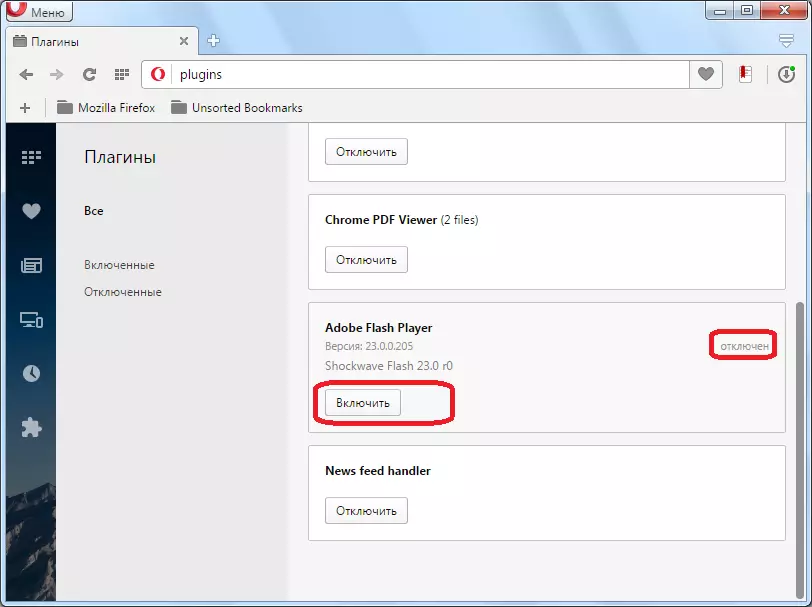
Η μονάδα Flash Player στην ενότητα Plug-in στην ενεργοποιημένη κατάσταση θα πρέπει να μοιάζει με υποδεικνυόμενη στην παρακάτω εικόνα.
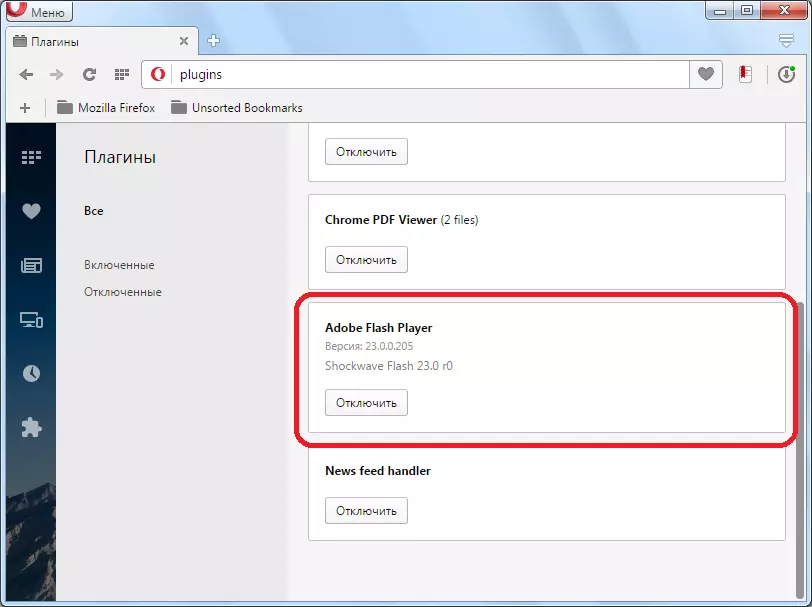
Εάν το plugin είναι ενεργοποιημένο και δεν πληρούν τις λειτουργίες του, αυτό σημαίνει ότι υπάρχουν προβλήματα, αλλά δεν συνδέονται με την εγκατάστασή του. Η επίλυση αυτών των προβλημάτων περιγράφεται λεπτομερώς σε ένα ξεχωριστό θέμα.
Προσοχή!
Στις τελευταίες εκδόσεις του παίκτη Flash Flash Opera ενσωματωμένο στο πρόγραμμα περιήγησης αρχικά. Επομένως, δεν είναι απαραίτητο να το εγκαταστήσετε.
Αλλά οι λειτουργίες αυτού του plugin μπορούν να απενεργοποιηθούν στις ρυθμίσεις του προγράμματος περιήγησης.
- Για να το ελέγξετε, κάντε κλικ στο "Μενού" και "Ρυθμίσεις". Μπορείτε επίσης να χρησιμοποιήσετε το συνδυασμό Alt + P.
- Θα πραγματοποιηθεί μια μετάβαση στις ρυθμίσεις του προγράμματος. Κάντε κλικ στην ενότητα Όνομα "Ιστοσελίδες".
- Στην ενότητα "Sitetes", βρείτε το μπλοκ ρυθμίσεων "Flash". Εάν ο διακόπτης είναι σε αυτό στην θέση "Block Flash Start On Sites", αυτό σημαίνει ότι οι λειτουργίες αυτού του plugin είναι απενεργοποιημένες.
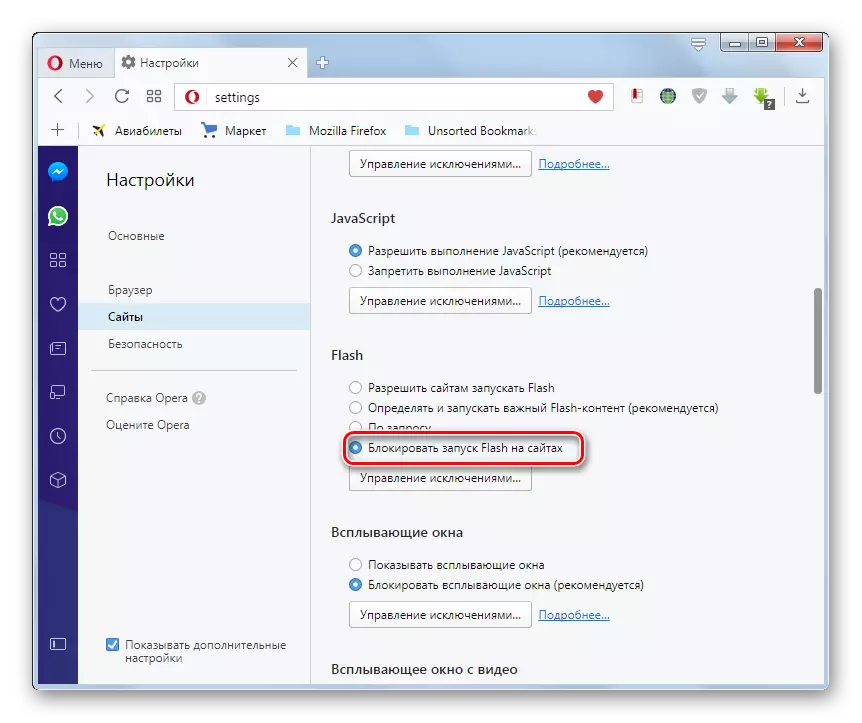
Για να τους επιτρέψετε, μετακινήστε το διακόπτη σε οποιαδήποτε από τις τρεις άλλες θέσεις. Οι ίδιοι οι προγραμματιστές το συμβουλεύουν να το καθορίσουν να "καθορίσουν και να τρέξουν σημαντικό περιεχόμενο φλας".
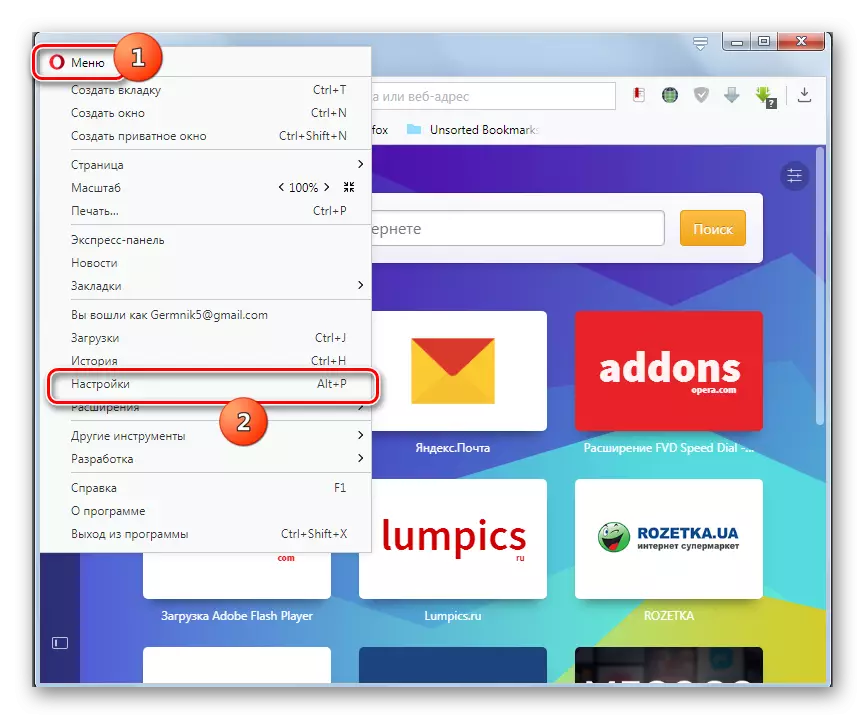

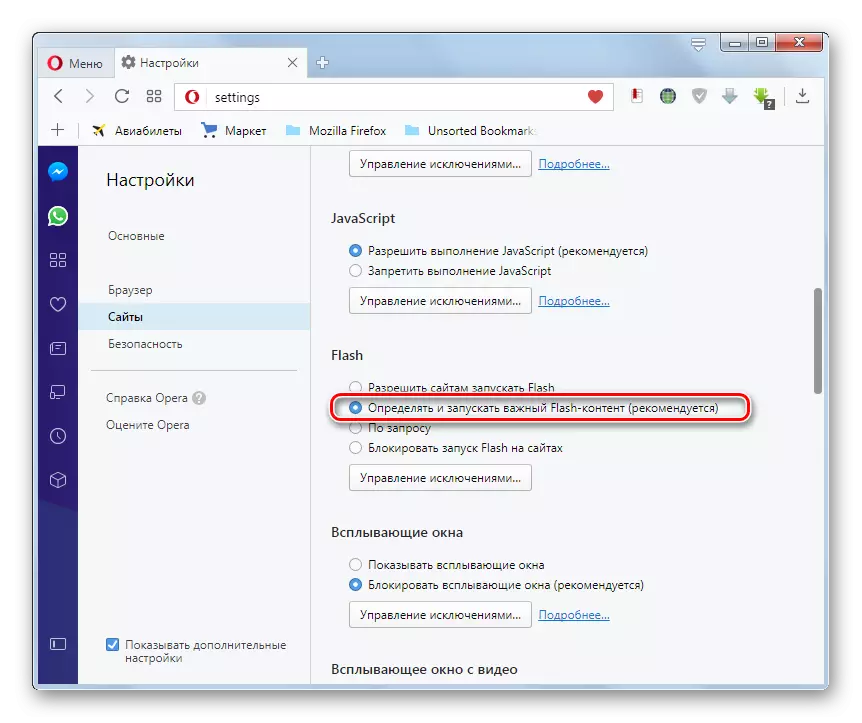
Όπως βλέπουμε, οι κύριες προϋποθέσεις για τη σωστή εγκατάσταση του plug-in, που χρησιμοποιούνται για τη λήψη του από την επίσημη ιστοσελίδα και την εγκατάσταση στην τρέχουσα και σωστά λειτουργική έκδοση της όπερας. Επιπλέον, ήταν απαραίτητο να εντοπιστεί ότι το πρόγραμμα περιήγησης έκλεισε κατά τη διάρκεια της διαδικασίας εγκατάστασης. Τώρα αρκεί να ελέγξετε απλά τις ρυθμίσεις, αν οι λειτουργίες του plug-in ή όχι.
